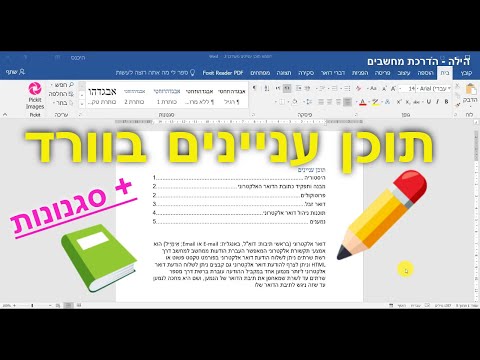אם אתה מתעצבן מהודעות קבועות ב- Viber, יש לך מזל-בעוד שתוכנת שולחן העבודה של Viber אינה מאפשרת למשתמשים לחסום אנשי קשר, תוכל לעשות זאת בקלות מתוך תפריט ההגדרות של האפליקציה לנייד!
צעדים

שלב 1. הקש על אפליקציית "Viber" שלך

שלב 2. הקש על האפשרות "עוד"
זה בפינה הימנית התחתונה של המסך.

שלב 3. הקש על "הגדרות"

שלב 4. הקש על "פרטיות"

שלב 5. הקש על "רשימת חסימות"

שלב 6. הקש על "הוסף מספר"
תוכל למצוא אפשרות זו בפינה השמאלית העליונה של דף רשימת החסימות.

שלב 7. הקש על שם איש הקשר
זה יוסיף אותם לרשימת החסימות שלך; תוכל לחזור על פעולה זו עבור כמה שיותר אנשי קשר שתרצה.

שלב 8. הקש על "בוצע" בפינה השמאלית העליונה של המסך
אנשי הקשר שבחרת אמורים כעת להיות רשומים ברשימת החסימות שלך!